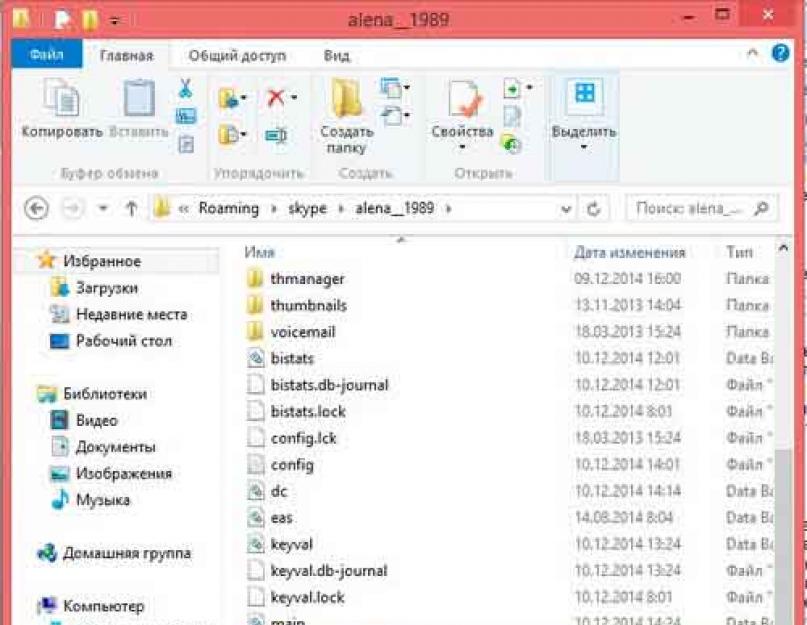С такой программкой, как Skype, вы можете наслаждаться общением с желанным собеседником хоть 24 часа в сутки. Часто данное приложение используют не только в качестве развлечения, но также и для работы, например, начальник часто для общения с подчиненными. И все прекрасно, пока однажды вместо того, чтобы привычно зайти в Skype, вы видите окно, в котором указана ошибка передачи данных. Естественно, обойти ее не удается, и вход в программу для вас становится невозможным.
Можно сколько угодно волноваться по этому поводу, предпринимать какие-то очевидные шаги, но все остается на том же месте – ошибка передачи данных скайпа не пускает вас. Что в таком случае и как работать дальше – узнаете ниже.
Удаление файла
Для начала попробуйте все же перезагрузить свой компьютера, кто знает, может проблема устранится сама собой. Если же нет, следуйте дальнейшей инструкции. Прежде всего, вам нужно выйти из Skype. Чтобы это сделать, в трее возле часов нажмите по соответствующему значку и выберите «Выход из Skype».
Дальше, если умеете, сделайте скрытыми видимыми скрытые файлы и зайдите в свой профиль Скайпа на компьютере. Для этого вам нужно зайти в Параметры папок и убрать галочку напротив параметра “ “. Если не умеете, просто скопируйте «%appdata%\skype» (без кавычек) в строку поиска, которая находится в пусковом меню. Перед вами откроется окошко со всеми данными для Skype, в том числе, и с папкой, на которой будет указан ваш логин.
Зайдите в нее, и среди перечисленных файлов найдите «main.iscorrupt», кликните по нему правой мышиной клавишей и удалите. Готово, теперь вы без помех можете продолжать общение в Скайпе.
Удаление учетной записи
Впрочем, вышеописанный способ – не панацея, и некоторым пользователям он не помогает. В таком случае спасает еще один. Для его реализации снова выйдите из Skype и зайдите в папку общих данных этой программы в точности так, как я описала выше. Но теперь вам не нужно заходить в папку, которая названа аналогично вашему логину. В данном случае вы должны переименовать эту папку, добавив к имени приставку из любых букв.
Теперь зайдите в Skype снова и опять выйдите из него. Вернитесь обратно в папку Skype и обратите внимание, что теперь у вас две папки с вашим логином: одна с только что дописанной приставкой, а вторая – обычная. Зайдите в ту, что с приставкой, скопируйте с нее файл «main.db» и вставьте его в новую папку. Вот и всё, дальнейшее использование Скайпа не должно вызывать вопросов.

Желаю вам, чтобы подобные ошибки не портили настроение и решались быстро и легко!
В данной статье будет предоставлена информация о том, как научиться справляться с проблемой, вызываемой сообщением «Вход невозможен по причине ошибки передачи данных» в программе Skype. Следует разобраться, почему выдаются такого рода ошибки в приложении. Для пользователей, которые активно используют Скайп, это очень важно.
Обновление
Такое сообщение зачастую стало появляться на экране у большинства пользователей. Стоит отметить, что в основном оно начинает проявлять себя после обновления программы. Это и служит основной причиной такого поведения. Ее можно отнести к ошибке разработчиков. Причем совершенно не понятно, почему это происходит. Что следует предпринять в такой ситуации? Если после обновления программы на экране появляется сообщение о том, что вход невозможен по причине ошибки передачи данных, придется полностью удалить Скайп, а после этого установить его снова.
Желательно выбрать уже обновленную версию. Ее можно загрузить с официального сайта разработчиков. Когда такие действия будут выполнены, обычно сообщение исчезает. Однако в некоторых случаях все проходит не так успешно. Возможно, причиной ошибки является не обновление. В этом случае придется искать решение проблемы дальше.
Сбой
Существует еще один достаточно интересный вариант развития событий. Стоит отметить, что сообщение о том, что вход невозможен по причине ошибки передачи данных может возникать во время системного сбоя, который происходит в программе. Его причины до сих пор неизвестны, однако результат не заставит себя долго ждать. В таком случае у пользователя есть выбор. Можно полностью переустановить программу с предварительным стиранием с компьютера. В некоторых ситуациях такой прием работает и проблема, которая не дает войти в программу ввиду ошибки передачи данных, пропадает. Однако второй вариант развития событий является более результативным.
Правда, выполнить его достаточно сложно. Кроме того, он доставляет массу неудобствю Необходимо открыть путь с правами администратора %appdata%\Skype_Old, а после этого скопировать оттуда папочку chatsync и файл main.db в папку Скайп. Когда это будет выполнено, следует запустить программу. Стоит отметить, что теперь это придется совершать с помощью прав администратора. Нужно заметить, что это приносит определенные неудобства, однако с ними можно еще смириться. Гораздо хуже, когда этот способ не дал абсолютно никаких результатов. Что предпринять в таком случае? Стоит разобраться с данной проблемой.
Неверные данные
Стоит отметить, что с программой Скайп постоянно что-то происходит. Зачастую возникают сбои, ошибки и неполадки, которые имеют различные причины. К одной из них, когда появляется сообщение «Вход в временно невозможен» или что-то подобное, относится введение неверных данных от собственного аккаунта. Как известно, во многих случаях пользователь видит сообщение, которое указывает на несовпадающие с реальностью данные. Однако нередки ситуации, когда уведомление имеет другой смысл.
При этом пользователи начинают паниковать. Особенно это касается новичков. Так или иначе, если не получается попасть в Скайп, сначала, после переустановки программы, следует внимательно проверить, правильно ли введены личные данные. Вполне возможно, в спешке была совершена ошибка и написана лишняя или не та буква в пароле или логине. В таком случае нет ничего удивительного в том, что не получается войти в Скайп. Если присутствует полная уверенность в том, что все данные введены верно, следует искать причину в другом месте.
Стоит отметить, если Скайп указывает на ошибку, при которой появляется сообщение, что вход в программу невозможен, вариантов может быть очень много. Таким образом, пришло время перейти к другому источнику проблемы и поиску ее решения. Ведь именно он зачастую вызывает неполадки в Скайпе.
Интернет
Существует еще один вариант развития событий. Зачастую пользователи наблюдают сообщения типа: «Вход в Скайп временно невозможен», если возникают проблемы с интернет-соединением. Честно говоря, это достаточно распространенная причина, на которую обычно не обращают внимания. Большинство пользователей просто не придают этому значение. Стоит отметить, что компьютер зачастую показывает, что сигнал получен. Зачем в таком случае рассматривать соединение с интернетом в качестве причины неполадок со Скайпом?
Когда не работает браузер и другие приложения, которые связаны с интернетом, необходим позвонить провайдеру, чтобы поинтересоваться, все ли хорошо с соединением. Возможно, на линии случилась какая-нибудь авария или у пользователя просто сбились настройки модема. При таком развитии событий потребуется немного подождать или исправлять сбой своими руками. Когда будет точно установлено, что с интернетом все в полном порядке, следует совершить попытку запустить Скайп снова. Если программа все равно не хочет работать и отображает сообщение о том, что вход невозможен, придется дальше искать причину такого поведения.
Несовместимость
Стоит рассмотреть еще один вариант, при котором возникают неполадки во время попытки зайти в Скайп. Как правило, это часто происходит у пользователей, которые любят устанавливать операционные системы последних версий. Стоит отметить, что на ОС Windows 10 программа Скайп пока не поддерживается. Это является досадным упущением разработчиков, которые в настоящий момент вовсю работают над устранением данной проблемы. Если принято решение использовать последнюю версию операционной системы Виндовс, стоит быть готовым к подобным неожиданностям.
Однако не нужно преждевременно расстраиваться. Программу можно запустить с помощью режима совместимости. Для этого необходимо выставить там «Windows XP», а после этого снова совершить попытку загрузить приложение с правами администратора. Иногда это действительно срабатывает. Об этом свидетельствуют отзывы некоторых пользователей. Однако во многих случаях все остается без изменений. Поклонникам операционной системы Windows 10 придется терпеливо ждать, пока разработчики исправят это упущение. Также можно заменить операционную систему на восьмую или седьмую версию, где Скайп стабильно работает.
Взлом
Пришло время разобрать самые неприятные моменты, которые способны помешать нормальной авторизации в Скайпе. В некоторых случаях сообщения, утверждающие о том. Что невозможно войти в программу, возникают тогда, когда совершен взлом. Такая причина неполадок является достаточно распространенной и очень неприятной. Особенно это относится к тем пользователям, которые привыкли использовать программы и приложения, чтобы взломать что-нибудь.
Это может быть социальная сеть либо банальная игра. В результате личные данные пользователя стоят под угрозой. Если совершен взлом, рекомендуется постараться восстановить доступ к аккаунту, а после этого пароль. Стоит отметить, что этот процесс занимает большое количество времени. Чтобы сэкономить его, лучшим вариантом станет завести новый профиль и использовать его. Однако и здесь не все так просто. Какие еще могут быть причины появления подобной ошибки?
Вирусы
Когда речь идет о каких-либо неполадках, зачастую без вирусов не обходится. Они способны совершать на компьютере полных хаос, вызывать сбои и другие неприятные вещи, которые мешают корректной работе программ и приложений. Чтобы исключить такой вариант развития событий, необходимо просканировать собственный персональный компьютер с помощью хорошего антивируса. Далее можно вылечить все вредоносные либо подозрительные документы. Следует удалить то, что вылечить невозможно, а затем перезагрузить компьютер. Если причиной неполадок выступали вирусы, все должно начать работать.
После прочтения данной статьи найдутся ответы на многие вопросы, которые связаны с неполадками при входе в программу Скайп. Кроме того, теперь стало понятно, как можно избавиться от этой проблемы. Если возникли опасения, существует еще один вариант развития событий. Чтобы не совершать все действия самостоятельно, можно обратиться за помощью к специалисту. Он поможет разобраться с проблемой. Желательно найти проверенную компанию, которая предоставляет качественные услуги.
Что делать, если при попытке войти в программу для общения Скайп система выдает следующего рода ошибки: “Вход в Skype невозможен ввиду ошибки передачи данных”? Есть несколько причин, по которым могло такое случиться, но не всегда удается выяснить, почему все-таки невозможно зайти в программу и ошибки в передаче каких данных возникли. Разберем проблему подробнее, а также выясним, что делать в подобных случаях и помогает ли следование указанию “попробуйте перезагрузить Скайп”.
Популярное решение проблемы
В Скайп не зайти? Появляется подобная ошибка с передачей данных, если файл или файлы, отвечающие за работу Скайп, его поддерживающие, и так далее, повредились. Почему это произошло, сказать трудно, так как причин слишком много, чтобы их анализировать без наличия дополнительной информации о каждом конкретном компьютере, его оборудовании и его системе.
При возникновении ошибки передачи данных попробуйте сначала перезагрузить устройство. Ввиду того, что даже после этого часто ошибка остается, приводим порядок следующих действий.
Попробуйте сделать следующее:
1. Закройте Skype. Если внизу (в районе часов) есть значок запущеного Скайпа (как говорят, он находится “в трее”), нажмите на него правой кнопкой мыши, то есть вызовите контекстное меню. В таком случае откроется окно, где можно будет выбрать нужную команду. А именно: “Выход из Skype”.
2. Зайдите в одноименную папку, которая хранится обычно на диске “С”, под вашей учетной записью в подпапках “App Data” или “Application Data” – “Roaming”. Обратите внимание, что для того, чтобы увидеть целевую папку, опция “сделать видимыми скрытые папки” должна быть включена.
Если вы не вполне уверены, что сможете сделать все папки видимыми, попробуйте следующее: нажмите “Пуск”, далее “Выполнить...” (либо воспользуйтесь сочетанием клавиш “Windows” и “R”) и введите “%appdata%\skype ”.
3. В открывшейся папке Skype найдите директорию с вашим логином (названием учетной записи) и откройте ее.
4. Теперь нужно отыскать среди немногочисленных файлов объект с названием “main.iscorrupt” и удалить его.

5. Осуществите вход в Скайп снова.
Если все равно в программа не работает, внимательно прочитайте дополнительные сведения и разъяснения к инструкциям, расположенные ниже.
Дополнения к инструкции
Как сделать видимыми те папки и файлы, которые по какой-то причине (скорее всего с момента начала работы на компьютере (ноутбуке) были в таком состоянии)?
Чтобы сделать скрытые папки видимыми (не скрытыми), потребуется выполнить такие действия:
- Зайдите в “Пуск”. Для этого нужно нажать на изображение Windows-окошка в левом нижнем углу экрана (если вы не меняли его расположение, этот значок будет находиться там) или нажать на соответствующую кнопку на клавиатуре (она располагается от пробела слева, возле клавиги “Alt”).
- Выберите “Панель управления”.
- Найдите тему оформления и зайдите в предлагаемый раздел.
- Теперь останется отыскать “Параметры папок”.
- Измените нужный вам параметр показа скрытых файлов и папок на режим видимости.
После всех верно сделанных пяти пунктов алгоритма скрытые ранее объекты станут видимыми. В таком случае очень просто отыскать в указанном месте нужный файл (или папку).
Как правильно выходить из Скайпа?
Чтобы осуществить перезапуск программы после манипуляций с ее файлами (переименованием, удалением или перенесением в другую папку или на “Рабочий стол”), нужно выполнить простые действия: отыщите в трее значок программы (голубого цвета, с английской буквой “S”) и нажмите на него для вызова контекстного меню. Далее выберите “Выйти из Skype”. Только после этого вы, действительно, осуществите выход из программы. В случае же нажатия на “кресик” в верхнем правом углу окна Скайпа выход не будет осуществлен.

Как проверить, осуществлен ли выход из программы?
Чтобы убедиться в полном закрытии программы для дальнейшего ее перезапуска, сделайте так:
- Вызовите диспетчер задач. Для этого нажмите комбинацию клавиш: “Ctrl”, “Alt”, “Del”, то есть “Контрал”, “Альт”, “Дэл” или “Дэлейт” (удалить). Причем сначала нужно нажать и не отпускать (зажать) клавишу “Ctrl”, потом “Alt” (таким же образом и не отжимая предыдущую). И только после этого нажимается последняя клавиша в этой комбинации “Del”.
- Тут же откроется окно “диспетчера”. Выберите вкладку под названием “Процессы”.
- Поищите там, прокрутив список вниз-вверх, процесс с названием «Skype.exe» или «SkypePM.exe». Если его нет, все произошло удачно и программа была закрыта.
- Если вы все же нашли такую строчку, выберите (выделите) ее и нажмите “завершить процесс”, чтобы завершить его принудительно.
Удаление с сохранением данных
Если способ, указанный выше, не помог, и ваш компьютер или телефон не входит в Скайп, а ошибка повторяется, можно попробовать полностью удалить профиль, но сохранить при этом переписку. Что для этого нужно сделать? Повторите первый и второй шаг – выйдите из Skype и найдите свой профиль в папке с установленной программой. Далее осуществите следующие действия:
- Теперь необходимо переименовать папку, которая носит имя вашего профиля (учетной записи). Например, из “Example” сделайте “Example-OLD”.
- Выполните вход в Скайп снова, введя старые логин и пароль. При этом в дирректории с переименованной только что папкой с именем вашей учетной записи и добавкой “OLD” в конце появится опять папка со старым логином.
- Теперь снова выйдите из программы.
- В директории с названием “Example-OLD” найдите файл “main.db” . Там находится вся история переписки.
- Скопируйте найденный файл из старой папки в новую (в данном примере: из “Example-OLD” в “Example”). Когда система пишет вопрос, заменить ли файл (копировать с заменой или нет), отвечайте утвердительно.
- Теперь стоит перезагрузить компьютер. Опять попробуйте войти в Скайп.
Если переписка не важна для вас, просто удалите указанный ранее файл с названием вашего профиля (логина). После этого снова зайдите в программу, и проблема решится. К сожалению, этот способ не подходит для решения проблемы, если у вас Windows 10.
Как помогает переименование файла профиля в папке Скайпа? Ввиду того, что мессенджер не работает, указанным выше путем – путем переименования папки, которая создается программой при сохранении данных, можно “перезапустить” процесс работы Скайпа, который пошел неверно, судя по тому, что запуск его невозможен.
Во время следующего включения (входа) программа создаст опять папку с названием, которое было изначально у переименованного ранее файла. Она нужна, как уже говорилось выше, для хранения данных профиля (то есть ваших переписок, например). При запуске программные алгоритмы Skype проверяют работоспособность всех составных частей программы, то есть тех элементов, из которых она, собственно говоря, и состоит.
Удаление с подстраховкой
В Скайп не заходит, но при чистке не хочется терять данные по переписке? Для того чтобы предотвратить удаление лишних данных (точнее тех, что могут в дальнейшем понадобиться для нормальной работы Skype), лучше следовать такому плану действий:
1. Зайдите в Пуск.
2. В строке поиска введите такое буквенное сочетание: "%appdata%". Это нужно для того, чтобы найти “ApplicatioData”. Если он не нашелся, нужно попробовать открыть для всеобщего просмотра скрытые файлы и папки. Для этого в пуске выберите “Панель управления”, отыщите раздел оформления и зайдите в “Параметры папок”. Там измените параметр видимости скрытых файлов и папок.
3. После того как вы все же нашли “Applikation...”, откройте эту папку.
4. Теперь нужно найти файл "main.iscorrupt". Только не спешите удалять его, а просто перетащите мышкой на рабочий стол (либо вырежьте объект и вставьте на рабочий стол).

5. Попробуйте зайти в программу Скайпа, как вы делали это раньше.
6. Если вы вошли в программу, значит “ремонт Скайпа” удался: можно смело удалять в корзину перенесенный файл под названием "main.iscorrupt" с рабочего стола.
Вход в программу Скайпа невозможен? В зависимости от степени повреждения файлов могут наблюдаться те или иные трудности с входом в программу для общения. Помогут очистительные меры и проверка на вирусы компьютера или другого устройства, с которого должен быть произведен выход в Скайп.
Итак, сегодня мы научимся справляться с проблемой, которая вызвана сообщением "Вход невозможен ввиду ошибки (Skype). Кроме того, давайте попробуем понять, почему могут выдаваться подобного рода ошибки в приложении. Ведь это очень важно, в частности для тех, кто предпочитает общаться через "Скайп". Таким образом, стоит как можно скорее приступить к разбору нашей сегодняшней темы.
Обновление
"Вход невозможен ввиду ошибки передачи данных" (Skype) - вот то, что очень часто стало появляться у многих пользователей на экране. Причем, как бы странно это ни звучало, данное сообщение начинает проявлять себя после осуществления обновления программы.
Дело все в том, что данная "обнова" - это и есть главная причина подобного рода поведения. Это так называемая ошибка разработчиков. Почему именно так происходит - не понятно. Но факт остается фактом. Что же делать в подобной ситуации?
Если у вас выводится после обновления сообщение "Вход невозможен ввиду ошибки передачи данных" (Skype), то вам остается только полностью а затем установить ее снова. Желательно, уже обновленную. Последнюю версию можно всегда загрузить с официального сайта приложения. После того как вы проделаете данные действия, как правило, сообщение перестанет беспокоить вас. Но ведь не всегда все получается так хорошо и идеально. Иногда вы можете увидеть сообщение "Вход невозможен ввиду ошибки передачи данных" (Skype) вовсе не из-за обновления. В чем же дело? Давайте разбираться дальше.

Сбой
Есть и еще один довольно интересный вариант развития событий. Дело все в том, что сообщение "Вход невозможен ввиду ошибки передачи данных" (Skype) может быть показано нам при возникновении так называемого системного сбоя в программе. Причины его также неизвестны, зато итог - вполне.
В данном случае вам можно предложить выбор. Первый вариант развития событий - это полная переустановка программы с предварительным ее стиранием с компьютера. Иногда этот прием работает и проблема, по которой "Вход невозможен ввиду..." (Skype) исчезает.
Второй вариант более действенный, хоть и сложный. Да и неудобств после него остается очень много. Вам придется открыть путь с правами администратора %appdata%\Skype_Old, а затем скопировать оттуда в папку Skype папочку chatsync и файл main.db. После того как вы сделаете это, запустите программу. Правда, отныне придется делать это при помощи прав администратора. Честно говоря, это приносит некоторые неудобства, тем не менее с ними можно смириться. Но и это еще не все проблемы, которые порождают сообщение "Вход невозможен ввиду ошибки передачи данных" (Skype). Что делать, если даже переустановка и права администратора не помогли вам? Давайте попробуем разобраться в этом непростом деле.

Неверные данные
Честно говоря, со "Скайпом" постоянно что-то не так. и неполадки имеют очень много источников. Вот вам еще одна причина, по которой у вас может появиться сообщение "Вход в "Скайп" временно невозможен" или что-то в этом роде. Например, если вы вводите неверные данные от своего аккаунта.
По правде говоря, в большинстве случаев в подобной ситуации пользователю показывается сообщение о несовпадающих с реальностью данных. Но бывает и такое, что вместо этого появляются абсолютно новые оповещения. Они пугают пользователей, особенно начинающих. В любом случае, если вы не можете попасть в "Скайп", то первым делом после переустановки приложения необходимо проверить правильность вводимых данных. Может быть, вы в спешке ввели одну лишнюю или не ту букву в пароле или логине? Тогда не стоит удивляться невозможности входа.
Если же точно знаете, что все данные верные, то придется искать выходы из ситуации, а также причины подобного поведения в другом месте. Ведь если "Скайп" пишет: "Невозможен вход", то вариантов тут может быть очень и очень много. Ну а мы переходим с вами к другому источнику проблемы. По правде говоря, именно он часто служит причиной "неповиновения" программы.
Интернет
А вот и еще один сценарий развития событий. Дело все в том, что зачастую пользователи получают сообщения вроде: "Вход в "Скайп" временно невозможен", когда у них возникают неполадки с интернет-соединением. По правде говоря, это довольно распространенная проблема, на которую, как правило, стараются не обращать внимания. Или же попросту не придают ей значения. Ведь компьютер довольно часто показывает пользователям, что сигнал получен. Ну а зачем тогда думать, что интернета нет?

На самом же деле, если у вас не работает браузер, а также другие приложения, связанные со Всемирной паутиной, то, разумеется, придется позвонить провайдеру и узнать, все ли хорошо с соединением. Может быть, на линии произошла какая-нибудь авария или у вас сбились В первом случае придется подождать некоторое время, во втором - исправить неполадку собственными руками. После того как убедитесь, что с интернетом все в норме, можно попытаться запустить "Скайп" снова. Все равно не работает? Пишет, что невозможен вход? Что ж, будем продолжать искать причину подобного поведения дальше.
Несовместимость
Следующий вариант, к сожалению, относится к некоторым пользователям, которые очень любят устанавливать последние версии операционных систем. Дело все в том, что на наша сегодняшняя программа пока что не поддерживается. Очень печальное упущение создателей, которые сейчас работают над устранением проблемы.
В случае когда вы решили воспользоваться последней версией "Виндоус", можно попытаться запустить приложение при помощи Выставите там "Windows XP", а затем повторите попытку работы с приложением с правами администратора компьютера. Может быть, это сработает. Во всяком случае, пользователи говорят, что иногда данный прием оказывается эффективным.
Правда, в большинстве случаев, как правило, ничего не помогает. Пользователям великолепной Windows 10 необходимо терпеливо сидеть и ждать, пока создатели исправят данное упущение. Или же замените операционную систему на "восьмерку" или "семерку", где все нормально и стабильно работает.

Взлом
Что ж, теперь перейдем с вами к наиболее неприятным моментам, которые только могут помешать нам нормально авторизовываться в "Скайпе". Дело все в том, что иногда сообщения из разряда "невозможен вход в "Скайп" могут появляться тогда, когда ваш аккаунт попросту взломали.
Это очень распространенная и неприятная причина. Особенно это касается тех пользователей, которые очень любят использовать программы и приложения для взлома "чего-нибудь", будь то социальная сеть или банальная игра. Итог один - вы ставите свои личные данные под угрозу.
В случае когда вас взломали, можете попытаться восстановить доступ к аккаунту, а затем сменить пароль. Правда, это очень долгий и нудный процесс. Вместо этого попробуйте завести себе новый профиль и воспользоваться им. Но и тут не все так просто. Давайте посмотрим, почему же еще вы не сможете авторизоваться в "Скайпе".
Вирусы
Конечно же, как мы могли забыть о вирусах? Ведь именно из-за них на компьютере происходят сбои, неполадки и прочие "прелести", мешающие стабильной и бесперебойной работе системы.

Для исключения данного варианта развития событий придется просканировать ваш ПК а затем вылечить все вредоносные или подозрительные документы. Удалите то, что нельзя исцелить, а затем перезагрузите компьютер. Возобновите попытку входа в "Скайп". В конце концов все должно заработать.
Заключение
А наш разговор подошел к концу. Теперь вы знаете, почему у вас может появляться сообщение "Вход невозможен ввиду ошибки передачи данных" (Skype), а также каким образом можно побороть данную проблему.
Если вы очень боитесь, то можно обратиться к специалисту за помощью. Честно говоря, это единственный выход, когда ни под каким предлогом. Главное - найти подходящую мастерскую, которая выполнит свою работу быстро и качественно.
Skype - это одно из самых популярных приложений для общения, которое имеет массу преимуществ. Программа позволяет не просто созваниваться с собеседником, а видеть его так четко, будто бы он находится с вами в комнате. Расстояние в тысячи километров уже давно не является помехой!
Обмен мультимедийным контентом, запись видео и даже создание конференций - все эти возможности предоставляются пользователям бесплатно. Впрочем клиент имеет и некоторые недостатки. Речь идет о неполадках с микрофоном, видеокамерой, звуком или передачей файлов. Помимо этого существуют и программные сбои: так ошибка передачи данных Скайп может даже препятствовать входу в личный аккаунт. Постараемся разобраться с тем, как разрешить данную проблему.
Как убрать ошибку передачи данных в Скайп
Столкнуться с этой неполадкой могут как пользователи Windows, так и других операционных систем. Выражается она следующим образом: если вы вводите неправильные данные для входа, то софт мгновенно реагирует и сообщает, что пароль неверный; если же попытаться войти с верными сведениями, то на экране появится данная ошибка. При этом, авторизация на официальном сайте сервиса проходит отлично, а вот в самой программе возникают сбои.
Решить проблему на Linux можно следующим способом:
- Обновите операционную систему.
- Откройте раздел Processes в System Monitor и найдите там процесс приложения, завершите его при помощи кнопки End Process.
- Не запуская Skype, откройте папку Home и включите в настройках отображение скрытых файлов. Переименуйте появившуюся папку в «.Skype-old».
- Запустите клиент и попробуйте вновь авторизоваться.
- После этих действий желательно обновить программу до самой последней версии.

Проделанная процедура позволит устранить эту ошибку и она больше не будет вас беспокоить.
Чтобы исправить сбой передачи данных в Скайп для Windows, пользователю необходимо проделать примерно эти же манипуляции, но без предварительного обновления операционной системы. Откройте «Диспетчер задач» и завершите рабочий процесс приложения. После - найдите папку мессенджера на ПК (чаще всего она находится в каталоге «Documents and Settings») и переименуйте ее.
Теперь следует совершить еще одно действие: выбрать команду «Пуск/Выполнить» и набрать в появившемся окошке %temp%\skype. Найдите и удалите папку «DbTemp», а после - перезапустите приложение. Указанные действия должны предотвратить последующее появление этой ошибки.